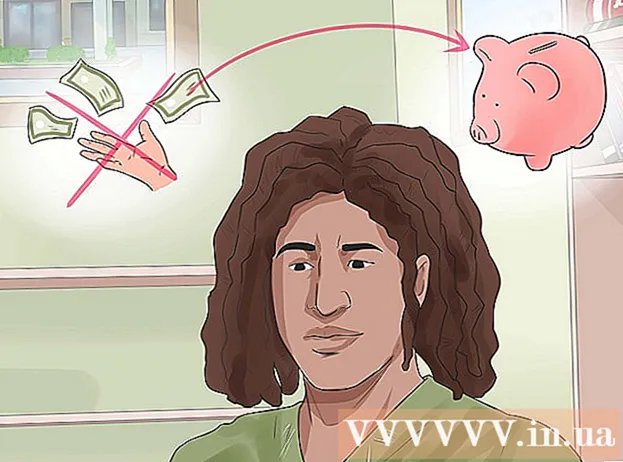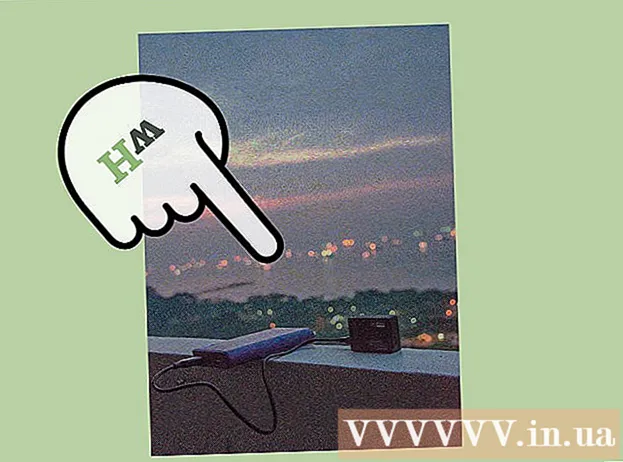作者:
Randy Alexander
创建日期:
4 四月 2021
更新日期:
1 七月 2024

内容
本文介绍如何在Windows,Mac或Linux计算机上更新Adobe Flash Player。尽管如果Adobe Flash Player在默认设置下安装了该程序,通常会自动更新该程序,但是您仍然可以检查并安装更新的版本(如果有)。
脚步
方法1之3:在Windows操作系统上
- 开启开始
. 单击屏幕左下角的Windows徽标。
- 打开控制面板。 类型 控制面板,然后单击图标 控制面板 蓝色位于“开始”菜单的顶部。
- 单击“控制面板”窗口右上角的“查看方式”选择框,以查看选项列表。
- 请点击 大图标 (大图标)在选择列表中。
- 请点击 Flash Player(32位) 在窗口中间的棕褐色背景上带有白色“ f”符号,以打开Flash Player窗口。
- 您可能需要等待大约30秒钟,此选项才会出现在“控制面板”窗口中。
- 点击卡片 更新 (更新)在窗口顶部。
- 检查当前版本号。 您应该在“ PPAPI插件版本”标题的右侧看到一个数字带-这是您正在使用的Flash Player版本的编号。
- 截至2018年10月,Adobe Flash的最新版本为31.0.0.122。
- 请点击 现在检查 (立即检查)在窗口的左侧。 这将自动启动计算机的浏览器,以显示带有Adobe Flash Player版本的信息页;您将在此处看到针对不同浏览器的仪表板和版本号。
- 检查浏览器的版本。 在“浏览器”列中找到您的浏览器名称,然后在浏览器名称右侧查找版本。如果此处的版本号大于计算机的Flash Player菜单上的版本号,则可以执行Flash Player更新。
- 如果浏览器名称旁边的型号与Flash Player菜单上的型号相同,则无需更新程序。
- 如果您使用的Flash Player是旧版本,请继续以下步骤。
- 点击链接 播放器下载中心 (程序加载中心)位于表格上方信息部分第二段中,屏幕将显示一个新页面(或访问 https://get.adobe.com/flashplayer/).
- 请勿选中“可选优惠”列中的框。
- 请点击 现在安装 (立即安装)在右下角。
- 双击下载的Flash Player安装文件。
- 请遵循屏幕上的安装说明。 出现提示时,重新启动浏览器。广告
方法2之3:在Mac操作系统上
- 打开苹果菜单

. 单击屏幕左上角的Apple徽标以打开选项列表。 - 请点击 系统偏好设置... (系统偏好设置)在下拉菜单中打开此窗口。
- 请点击 Flash播放器 在系统偏好设置窗口中打开Flash Player窗口。
- 点击卡片 更新 (更新)在Flash Player窗口的顶部。
- 查看当前版本号。 您应该在“ NPAPI插件版本”标题的右侧看到一系列数字;这是您刚安装的Flash Player版本号。
- 截至2018年10月,Adobe Flash的最新版本为31.0.0.122。
- 请点击 现在检查 (立即检查)在窗口的左侧。 这将自动打开Mac的默认浏览器,以显示带有Adobe Flash Player版本的信息页;您将在此处看到针对不同浏览器的仪表板和版本号。
- 检查浏览器的版本。 在“浏览器”列中找到您的浏览器名称,然后查看浏览器名称右侧的版本号。如果此处的版本号大于Flash Player菜单中找到的版本号,则可以继续进行Flash Player更新。
- 如果浏览器名称旁边的型号与Flash Player菜单上的型号相同,则无需更新程序。
- 如果您确定Adobe Flash的最新版本大于您使用的版本号,请继续执行下一步。
- 点击链接 播放器下载中心 (程序加载中心)位于表格上方信息部分第二段中,屏幕将显示一个新页面(或访问 https://get.adobe.com/flashplayer/).
- 请勿选中“可选优惠”列中的框。
- 请点击 现在安装 (立即安装)在右下角。
- 双击下载的Flash Player安装文件。
- 在打开的窗口中双击Flash Player图标。
- 请遵循屏幕上的安装说明。 出现提示时,重新启动浏览器。广告
方法3之3:在Linux操作系统上
- 了解如何在Linux操作系统上安装Flash Player。 在Windows和Mac上更新Flash Player的最有效方法是在更新之前检查Flash Player的版本,而在Linux上更新Flash Player的最快和最简单的方法是使用终端请求安装。新程序。
- 打开终端。 在大多数版本的Linux上,单击或双击带有黑盒图标和白色“> _”符号的Terminal应用程序。
- 您也可以按 Alt键+Ctrl+Ť 打开终端。
- 输入更新命令。 键入以下命令,然后按 ↵输入:
- 出现提示时输入密码。 输入用于登录帐户的密码,然后按 ↵输入.
- 您键入时将看不到终端字符。
- 询问时确认安装。 类型 ÿ 然后按 ↵输入。这将允许最新版本的Flash Player覆盖以前的设置。
- 等待安装完成。 一旦您再一次在Terminal窗口的底部看到显示的用户名,就说明Flash Player已成功更新。
- 如果没有更新的版本,则将在计算机上安装类似于当前版本的Flash Player版本。
忠告
- 您需要以有权安装软件的管理员或用户身份登录才能更新计算机上的Adobe Flash。
警告
- 某些浏览器不支持Adobe Flash Player,因此您需要在使用前启用Flash Player。